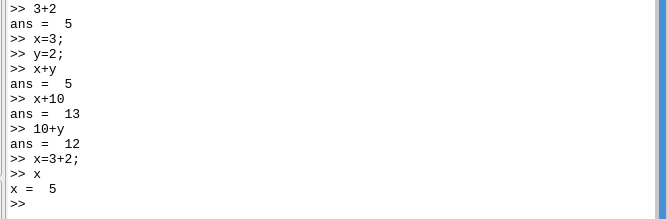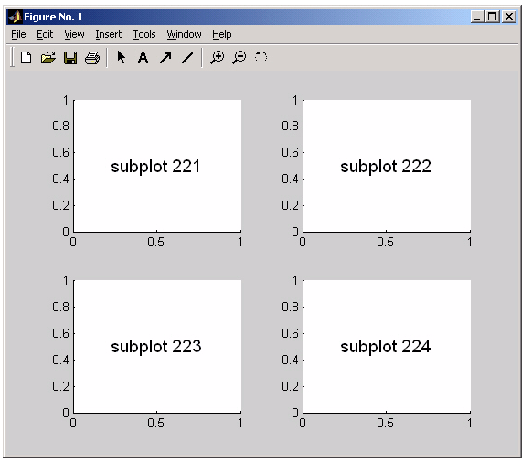Minicurso Octave/Matlab¶
Prof. MsC. Carlos de Castro
Bem vindos ao minicurso de Octave/Matlab.
Sumário
Conhecendo o programaPrincipais janelas
Operações básicas
Matrizes e Vetores
Operações com Matrizes e Vetores
Strings
Algumas funções especiais
Sistema linear
Plotando gráficos
Cálculo
Instalação
Limite
Derivada
Integral
Gráficos das funções simbólicas
Programação
Algoritmo
Comando lógico-relacionais
Laço FOR
Laço WHILE
If, Elseif e Else
Switch, case, otherwise
Funções
Conhecendo o programa ¶
GNU Octave é uma linguagem de alto nível, construída inicialmente para computação numérica. Ela provê uma interface de linha de comando para resolver problemas lineares e não lineares numericamente e executa outros experimentos numéricos que são compatíveis com MATLAB.
A imagem a seguir é a interface do MATLAB e OCTAVE.
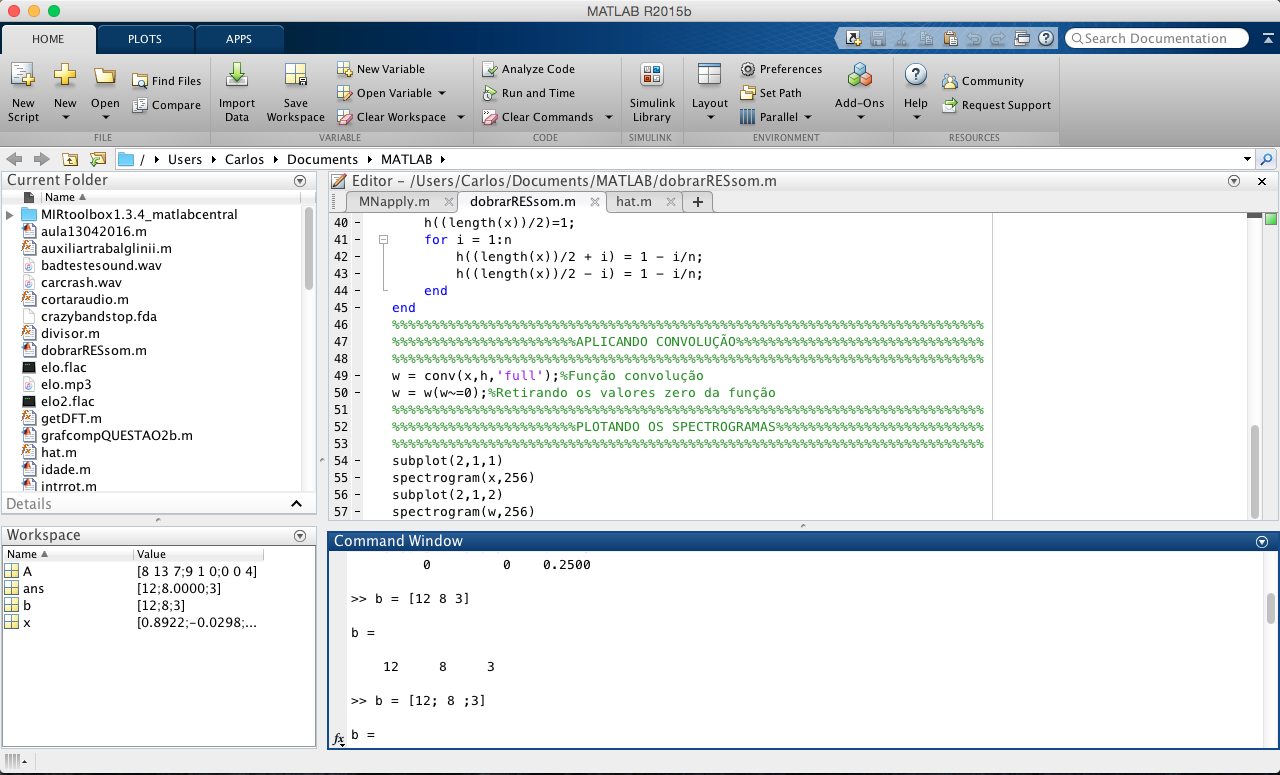
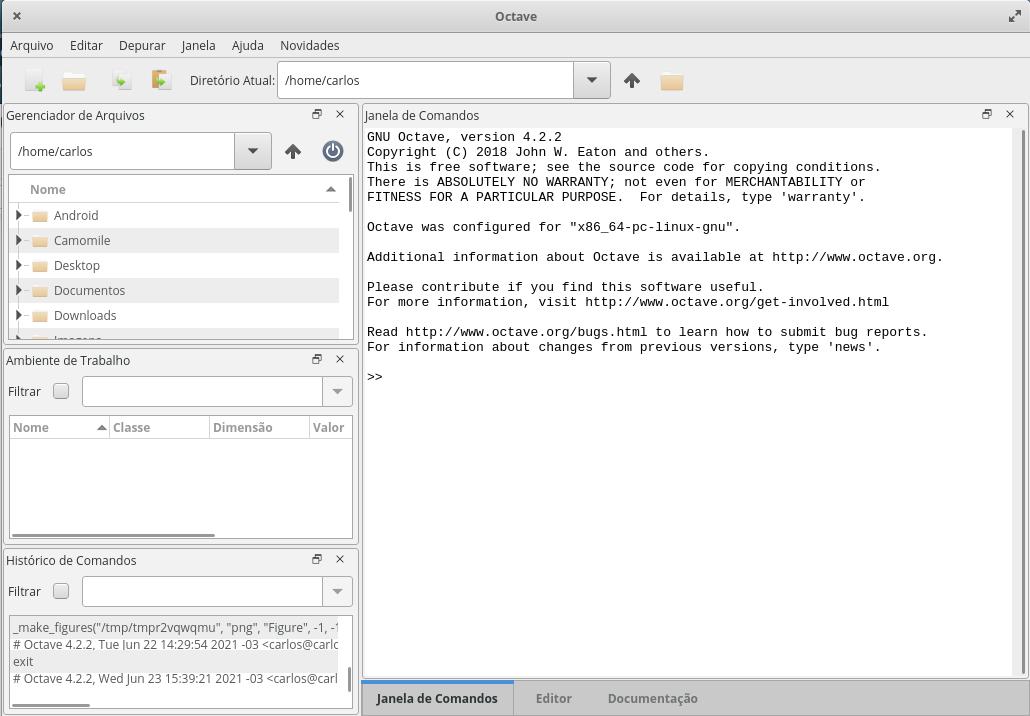
Instalação ¶
Acessar Site (lá tem tudo o que precisa saber, para todos os sistemas operacionais).
Principais janelas ¶
Gerenciador de arquivos¶
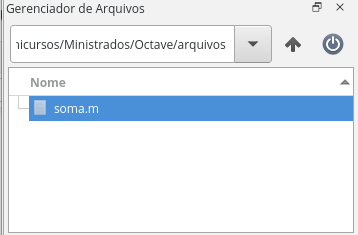
É o local onde estarão os scripts e funções que você irá desenvolver para o Octave. Você pode alterar a localização da pasta, navegando no gerenciador.
Janela de Comandos¶

É o local onde onde podemos escrever e executar os programas, funções e fórmulas matemáticas.
Editor¶
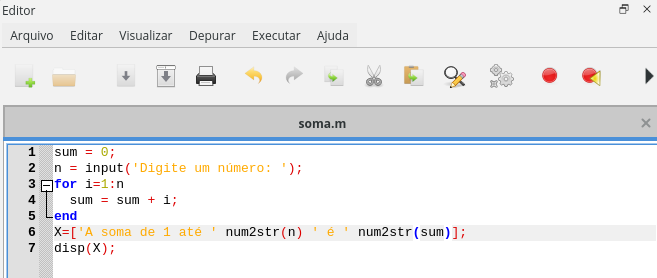
No editor é onde você escreve seus scripts e funções, e salva-os na pasta. Esse arquivo salvo terá extensão .m e aparecerá no gerenciador de arquivos (caso você salve lá). Você poderá executar suas funções chamando-as pelo nome na Janela de comandos ou clicando com o botão direito no arquivo, em gerenciador de arquivos, e clicar em Executar.
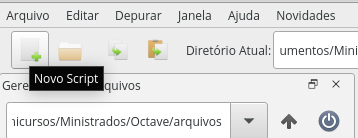 |
Para criar um script novo, clique no botão que fica no canto superior esquerdo, com o nome de Novo script |
Ambiente de Trabalho¶
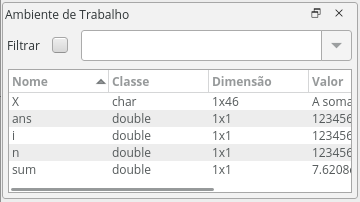
Essa janela irá aparecer todas as variáveis que estão ativas. Nele você pode ver o nome da variável, a classe (se é char - caractere, double - ponto flutuante real com dupla precisão, int - inteiro, etc), a dimensão ($1\times 3$ - vetor 'deitadinho' de 1 linha e 3 colunas) e o valor.
Histórico de comandos¶
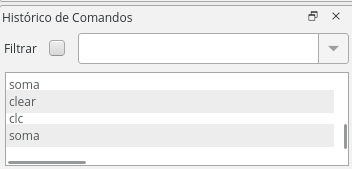
Nesse ambiente, você poderá ver o histórico de comandos feitos, desde o momento da primeira abertura do programa.
Janela de troca de ambiente¶

Essa janelinha fica logo abaixo do editor ou da Janela de Comandos. Nela, você consegue trocar entre esses ambientes.